Mẫu sự kiện¶
Ứng dụng Sự kiện của Odoo cung cấp khả năng tùy chỉnh và cấu hình các mẫu sự kiện, có thể được sử dụng để đẩy nhanh quá trình tạo sự kiện.
Các mẫu này có thể được tạo và cá nhân hóa trong ứng dụng, sau đó được chọn từ biểu mẫu sự kiện để nhanh chóng áp dụng một loạt cài đặt và yếu tố cho sự kiện mới. Tất cả đều có thể được sửa đổi thêm nếu cần.
Trang mẫu sự kiện¶
Trong ứng dụng Sự kiện của Odoo, các mẫu sự kiện có thể được tạo và sửa đổi nhanh chóng.
Để bắt đầu, hãy điều hướng đến . Làm như vậy sẽ hiển thị trang Event Templates. Tại đây, hãy tìm tất cả các mẫu sự kiện hiện có trong cơ sở dữ liệu.
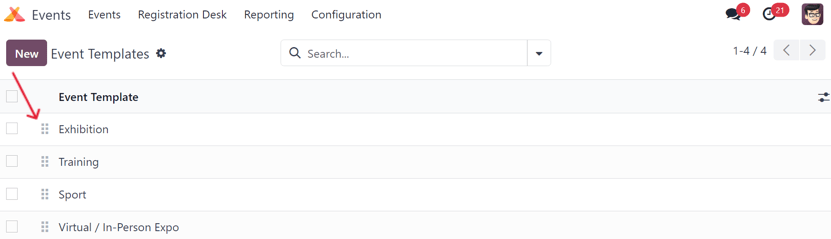
Theo mặc định, Odoo cung cấp ba mẫu sự kiện được cấu hình sẵn: Exhibition, Training và Sport, mỗi mẫu đều có các tùy chỉnh riêng biệt được áp dụng.
Để thay đổi cách các mẫu sự kiện này xuất hiện trên trường thả xuống Mẫu trên biểu mẫu sự kiện, hãy kéo và thả chúng theo bất kỳ thứ tự mong muốn nào, bằng cách sử dụng biểu tượng (draggable), nằm ở bên trái của mỗi dòng mẫu sự kiện trên trang Mẫu sự kiện.
Xem thêm
Để tìm hiểu thêm về biểu mẫu sự kiện, hãy tham khảo tài liệu Tạo sự kiện.
Tạo mẫu sự kiện¶
Có hai cách để tạo và cấu hình mẫu sự kiện trong Odoo Sự kiện.
Trên bảng điều khiển, bằng cách điều hướng đến và nhấp vào nút New ở góc trên bên trái. Làm như vậy sẽ hiển thị một biểu mẫu mẫu sự kiện trống có thể tùy chỉnh theo nhiều cách khác nhau.
Trên chính biểu mẫu sự kiện. Bắt đầu bằng cách nhập tên của mẫu sự kiện mới vào trường Template, và nhấp vào Create and edit... từ menu thả xuống kết quả. Làm như vậy sẽ hiển thị cửa sổ bật lên Create Template, có tất cả các trường và thành phần có thể cấu hình giống như trên biểu mẫu mẫu sự kiện chuẩn.
Ghi chú
Nhấp vào Tạo quot;[tên mẫu]quot; từ menu thả xuống kết quả, thông qua trường Mẫu trên biểu mẫu sự kiện sẽ tạo mẫu sự kiện trong cơ sở dữ liệu, nhưng không hiển thị cho người dùng cửa sổ bật lên Tạo mẫu.
Mẫu sự kiện sẽ phải được sửa đổi bằng cách chọn mẫu đó trên trang Mẫu sự kiện ().
Mẫu biểu sự kiện¶
Tất cả các trường trên biểu mẫu Mẫu sự kiện chuẩn cũng nằm trên cửa sổ bật lên Tạo mẫu, có thể truy cập thông qua trường Mẫu trên biểu mẫu sự kiện.
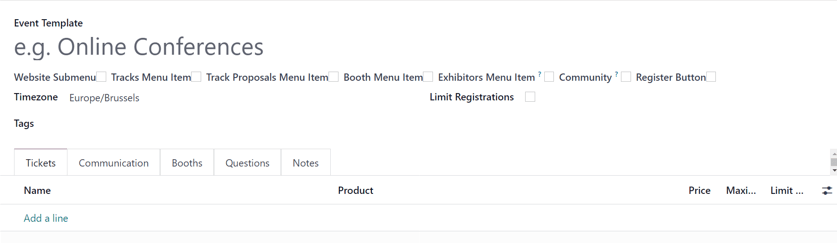
Bắt đầu bằng cách cung cấp tên cho mẫu sự kiện trong trường Mẫu sự kiện nằm ở đầu biểu mẫu.
Bên dưới trường đó, có một loạt các hộp kiểm có thể lựa chọn, tất cả đều liên quan đến cách menu sự kiện sẽ được hiển thị trên trang web sự kiện.
Website Submenu: bật một submenu trên trang web của sự kiện. Khi hộp kiểm này được đánh dấu, mọi hộp kiểm khác trong chuỗi này cũng được tự động đánh dấu. Sau đó, chọn bỏ chọn (bỏ chọn) bất kỳ tùy chọn hộp kiểm nào, tùy theo ý muốn.
Mục menu theo dõi: thêm một mục menu phụ để điều hướng đến trang hiển thị tất cả các theo dõi đã lên kế hoạch cho sự kiện.
Mục menu Đề xuất theo dõi: thêm một mục menu phụ để điều hướng đến một trang, trong đó khách truy cập có thể điền vào biểu mẫu để đề xuất một chủ đề (bài nói, bài giảng, bài thuyết trình, v.v.) sẽ diễn ra trong sự kiện.
Mục menu gian hàng: thêm một mục menu phụ đưa khách truy cập đến một trang riêng, nơi có thể mua gian hàng sự kiện. Gian hàng sự kiện có thể được tùy chỉnh và cấu hình trong tab Gian hàng của biểu mẫu mẫu sự kiện, từ trang Danh mục gian hàng ().
Quan trọng
Đầu tiên, người dùng phải tạo một sản phẩm gian hàng với tùy chọn Gian hàng sự kiện bắt buộc được đặt làm Loại sản phẩm trên biểu mẫu sản phẩm.
Exhibitors Menu Item: thêm một mục menu phụ đưa khách truy cập đến một trang riêng, giới thiệu tất cả các nhà triển lãm liên quan đến sự kiện cụ thể đó. Các biểu tượng đại diện cho những nhà triển lãm đó cũng được tìm thấy ở chân trang của mỗi trang web cụ thể của sự kiện.
Community: thêm một mục menu phụ cho phép người tham dự truy cập vào các phòng cộng đồng ảo được cấu hình sẵn để gặp gỡ những người tham dự khác và thảo luận về nhiều chủ đề liên quan đến sự kiện. Khi hộp kiểm này được đánh dấu, tính năng Allow Room Creation sẽ khả dụng.
Cho phép tạo phòng: cho phép khách truy cập tạo phòng cộng đồng của riêng họ.
Nút Đăng ký: thêm một nút vào cuối menu phụ sự kiện để đưa khách truy cập đến trang đăng ký cụ thể của sự kiện khi nhấp vào.
Sau khi đã tích vào các hộp kiểm mong muốn, hãy chọn Múi giờ thích hợp cho sự kiện từ menu thả xuống có sẵn.
Sau đó, vì mục đích tổ chức, có tùy chọn thêm Thẻ vào mẫu sự kiện này.
Ngoài ra còn có tùy chọn Giới hạn đăng ký cho mẫu sự kiện cụ thể này bằng cách tích vào ô đó. Nếu đã tích, hãy tiến hành nhập số lượng Người tham dự mà mẫu này nên giới hạn.
Bên dưới các trường thông tin chung ở đầu biểu mẫu sự kiện, có năm tab:
Tab gian hàng¶
Tab Booths trên biểu mẫu mẫu sự kiện là tab duy nhất khác biệt so với biểu mẫu sự kiện chuẩn, trong đó các tab khác (Tickets, Communication, Questions và Notes) đều có mặt và được cấu hình bằng cùng một quy trình. Để biết thêm thông tin về các tab đó, hãy tham khảo tài liệu Tạo sự kiện.
Quan trọng
Để tạo gian hàng hoặc danh mục gian hàng, trước tiên, sản phẩm gian hàng sự kiện phải được tạo trong cơ sở dữ liệu, với Loại sản phẩm được đặt thành Gian hàng sự kiện. Chỉ những sản phẩm có cấu hình cụ thể đó mới có thể được chọn trong trường Sản phẩm bắt buộc của biểu mẫu gian hàng hoặc danh mục gian hàng.
Ghi chú
Gian hàng sự kiện có thể được tạo và tùy chỉnh theo hai cách trong ứng dụng Odoo Events. Hoặc trong tab Booths của biểu mẫu mẫu sự kiện hoặc bằng cách điều hướng đến , và nhấp vào New.
Để thêm gian hàng từ tab Gian hàng của biểu mẫu mẫu sự kiện, hãy nhấp vào Thêm một dòng. Làm như vậy sẽ hiển thị cửa sổ bật lên Tạo gian hàng trống.
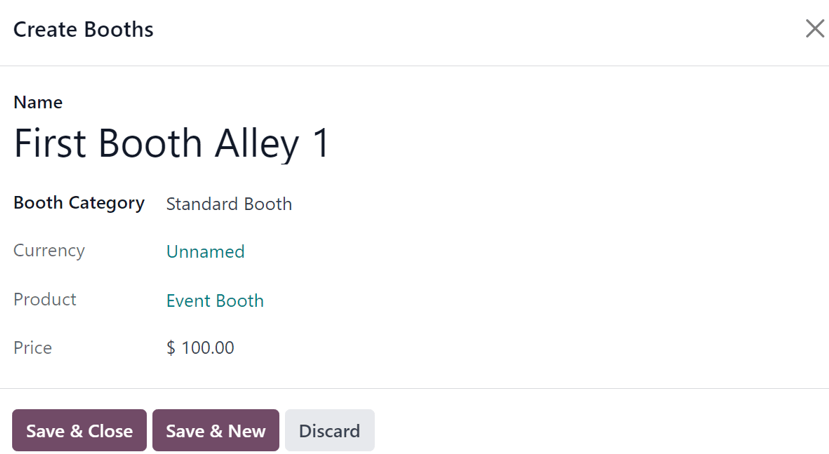
Bắt đầu bằng cách cung cấp Tên cho gian hàng này trong trường tương ứng ở đầu cửa sổ bật lên.
Sau đó, chọn một Booth Category phù hợp từ trường thả xuống bên dưới. Có thể tạo và sửa đổi các danh mục gian hàng từ trang Booth Categories trong ứng dụng Events, có thể truy cập bằng cách điều hướng đến .
Mẹo
Có thể tạo Booth Category trực tiếp từ trường này trên cửa sổ bật lên Create Booths. Để thực hiện, hãy nhập tên của danh mục gian hàng mới vào trường Booth Category và chọn Create hoặc Create and edit... từ menu thả xuống kết quả.
Nhấp vào Create chỉ tạo danh mục, có thể (và nên) tùy chỉnh sau này. Nhấp vào Create and edit... sẽ hiển thị cửa sổ bật lên Create Booth Category mới, từ đó danh mục có thể được cấu hình theo nhiều cách khác nhau.
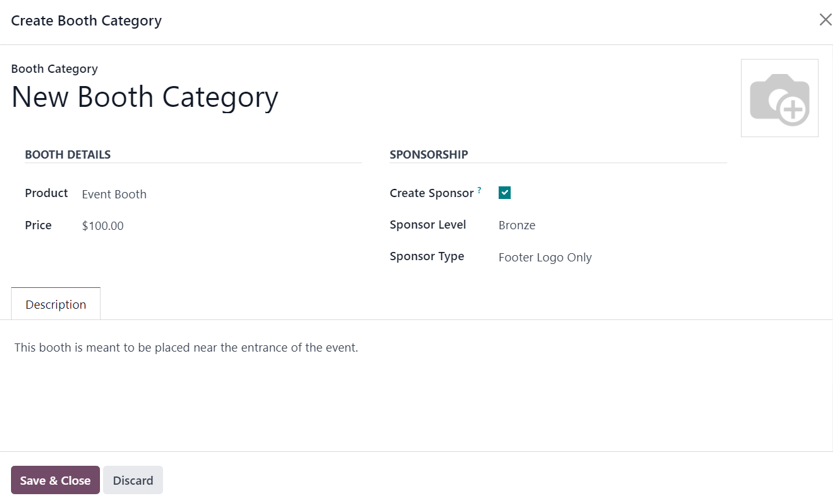
Từ cửa sổ bật lên này, hãy tiến hành đặt tên cho Danh mục gian hàng, sửa đổi cài đặt Chi tiết gian hàng, cấu hình các tùy chọn Tài trợ (nếu có) và để lại tùy chọn Mô tả để giải thích bất kỳ thông tin chi tiết có liên quan nào đến danh mục gian hàng cụ thể này.
Ngoài ra, còn có tùy chọn thêm ảnh/hình ảnh đại diện cho danh mục gian hàng thông qua biểu tượng (camera) ở góc trên bên phải.
Khi tất cả các cấu hình mong muốn đã hoàn tất, hãy nhấp vào nút Lưu amp; Đóng.
Có thể sử dụng các cấu hình và tùy chọn tương tự bằng cách điều hướng đến và nhấp vào New.
Sau khi chọn Danh mục gian hàng mong muốn, các trường còn lại trên cửa sổ bật lên Tạo gian hàng (Tiền tệ, Sản phẩm và Giá) sẽ tự động điền, dựa trên thông tin được cấu hình cho Danh mục gian hàng đã chọn.
Ghi chú
Những trường này không thể được sửa đổi từ cửa sổ bật lên Create Booths. Chúng chỉ có thể được sửa đổi từ trang biểu mẫu danh mục gian hàng cụ thể.
Khi tất cả các cấu hình mong muốn đã hoàn tất, hãy nhấp vào Lưu amp; Đóng để lưu gian hàng và quay lại biểu mẫu mẫu sự kiện. Hoặc, nhấp vào Lưu amp; Mới để lưu gian hàng và bắt đầu tạo gian hàng khác trên cửa sổ bật lên Tạo gian hàng mới. Nhấp vào Hủy để xóa tất cả các thay đổi và quay lại biểu mẫu mẫu sự kiện.
Sau khi gian hàng được lưu, gian hàng sẽ xuất hiện trong tab Gian hàng trên biểu mẫu sự kiện.
Sử dụng mẫu sự kiện¶
Khi mẫu sự kiện hoàn tất, bạn có thể truy cập mẫu đó trên tất cả các biểu mẫu sự kiện trong ứng dụng Sự kiện của Odoo.
Để sử dụng mẫu sự kiện, hãy điều hướng đến và nhấp vào Mới để mở biểu mẫu sự kiện mới.
Từ biểu mẫu sự kiện, nhấp vào trường Template để hiển thị tất cả các mẫu sự kiện hiện có trong cơ sở dữ liệu. Chúng xuất hiện theo cùng thứ tự như được liệt kê trên trang Event Templates ().
Chọn mẫu sự kiện mong muốn từ trường thả xuống Template trên biểu mẫu sự kiện. Các thiết lập được cấu hình trước sẽ tự động điền vào biểu mẫu sự kiện, giúp tiết kiệm thời gian trong quá trình tạo sự kiện.
Bất kỳ cài đặt được cấu hình sẵn nào liên quan đến mẫu sự kiện đã chọn trong trường Template trên biểu mẫu sự kiện đều có thể được sửa đổi theo ý muốn.
Xem thêm